CorelDRAW设计环保宣传海报教程(6)
文章来源于 腾龙设计,感谢作者 情非得已 给我们带来经精彩的文章!设计教程/矢量教程/CorelDraw教程2012-03-08
(4)使用矩形工具绘制矩形,然后框选圆环图形,执行效果精确剪裁放置在容器中命令,将圆环图形放到矩形当中,如图12-141所示。 图12-141 精确剪裁图形 (5)在圆环图形上右击,从弹出的菜单中选择编辑内容命令,参照图
(4)使用“矩形”工具绘制矩形,然后框选圆环图形,执行“效果”→“精确剪裁”→“放置在容器中”命令,将圆环图形放到矩形当中,如图12-141所示。
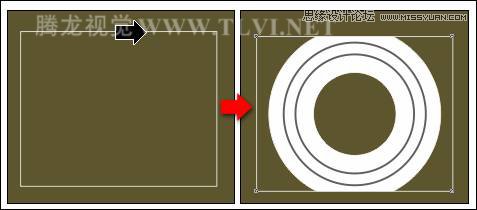
图12-141 精确剪裁图形
(5)在圆环图形上右击,从弹出的菜单中选择“编辑内容”命令,参照图12-142所示调整圆环图形在矩形当中的位置,然后再次在上面右击,从弹出的菜单中选择“完成编辑这一级”命令,完成对图形的编辑。
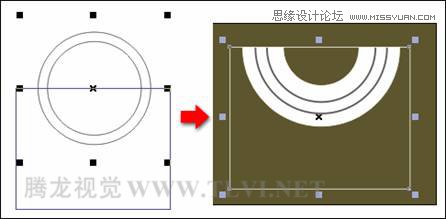
图12-142 编辑内容完成效果
(6)调置矩形的轮廓色为无,接着将制作的装饰图形再制多个,参照图12-143所示分别调整其位置,并调整相应图形的顺序。

图12-143 再制图形并调整
(7)参照以上绘制圆环方法,再制作如图12-144所示深黄色(C2、M22、Y90、K0)的圆环装饰图形。

图12-144 绘制装饰图形
(8)接下来使用“交互式透明”工具,参照图12-145所示为右下角的装饰图形添加透明效果。
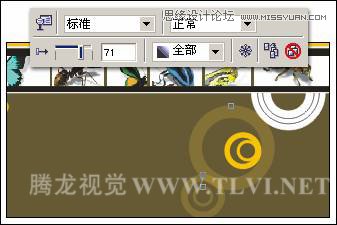
图12-145 添加透明效果
(9)使用“文本”工具,添加相关文字信息,接着将底层黄色矩形再制,设置填充色为无,参照图12-146所示调整其大小。然后框选除该矩形之外的所有对象,执行“效果”→“精确剪裁”→“放置在容器中”命令,将其放到矩形当中。
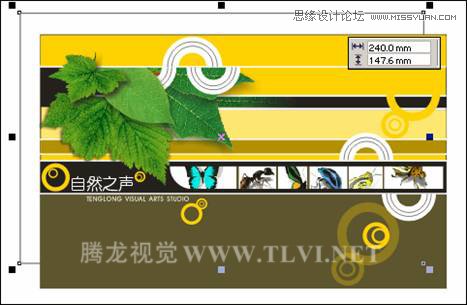
图12-146 再制矩形并调整
(10)最后通过“编辑内容”和“完成编辑这一级”命令,调整所选图形在矩形中的位置,并将矩形的轮廓色设为无,然后适当调整其在页面中的位置,完成实例的制作,如图12-147所示。读者可打开本书附带光盘\Chapter-12\“环保宣传海报.cdr”文件进行查阅。

图12-147 完成效果
 情非得已
情非得已
推荐文章
-
 CorelDRAW结合PS制作超酷的海报立体字2016-11-28
CorelDRAW结合PS制作超酷的海报立体字2016-11-28
-
 CorelDRAW巧用网格工具绘制恶魔谷插画2014-03-29
CorelDRAW巧用网格工具绘制恶魔谷插画2014-03-29
-
 CorelDraw绘制颓废风格的立体字教程2012-12-08
CorelDraw绘制颓废风格的立体字教程2012-12-08
-
 CorelDRAW实例教程:绘制中国风国画教程2012-06-03
CorelDRAW实例教程:绘制中国风国画教程2012-06-03
-
 CorelDRAW绘制时尚风格的美少女漫画2012-05-23
CorelDRAW绘制时尚风格的美少女漫画2012-05-23
-
 CorelDRAW绘制卡通插画美女教程清晨的阳光2012-05-23
CorelDRAW绘制卡通插画美女教程清晨的阳光2012-05-23
-
 CorelDRAW实例教程:绘制中国风瓷器醉花阴2012-05-23
CorelDRAW实例教程:绘制中国风瓷器醉花阴2012-05-23
-
 CorelDRAW模拟人物照片绘画全过程分析2012-05-23
CorelDRAW模拟人物照片绘画全过程分析2012-05-23
-
 CorelDRAW详细解析报纸文字排版2010-08-22
CorelDRAW详细解析报纸文字排版2010-08-22
-
 CorelDRAW鼠绘教程:矢量抽象人物装饰画的绘制2010-07-21
CorelDRAW鼠绘教程:矢量抽象人物装饰画的绘制2010-07-21
热门文章
-
 字体教程:CDR制作时尚的镂空艺术字
相关文章8542018-12-20
字体教程:CDR制作时尚的镂空艺术字
相关文章8542018-12-20
-
 CorelDraw绘制海报中炫酷的中文立体字
相关文章108142017-03-13
CorelDraw绘制海报中炫酷的中文立体字
相关文章108142017-03-13
-
 CorelDRAW X8简单制作企业招聘海报
相关文章9882017-01-16
CorelDRAW X8简单制作企业招聘海报
相关文章9882017-01-16
-
 CorelDRAW结合PS制作超酷的海报立体字
相关文章87512016-11-28
CorelDRAW结合PS制作超酷的海报立体字
相关文章87512016-11-28
-
 CorelDRAW绘制抽象绚丽的圆点螺旋效果
相关文章48742016-11-28
CorelDRAW绘制抽象绚丽的圆点螺旋效果
相关文章48742016-11-28
-
 CorelDRAW结合PS制作超酷的立体字教程
相关文章28832016-11-23
CorelDRAW结合PS制作超酷的立体字教程
相关文章28832016-11-23
-
 CorelDRAW绘制立体风格的UI开关教程
相关文章40132016-07-20
CorelDRAW绘制立体风格的UI开关教程
相关文章40132016-07-20
-
 CorelDraw制作渐变风格的艺术字教程
相关文章49622016-06-30
CorelDraw制作渐变风格的艺术字教程
相关文章49622016-06-30
